U盘格式化时提示无法完成格式化的解决办法
编辑:chenbx123 来源:U大侠 时间:2018-05-17
U盘不能格式化怎么办?有时候我们在使用U盘时,会出现无法打开U盘提示格式化的问题,但是要格式化U盘的时候却又不能格式化,这是怎么回事?本文就给大家介绍下U盘不能格式化的解决办法。
解决办法:
注意:在执行操作之前,咱们需要将自己的U盘插入到电脑中,等待电脑识别,资源管理器窗口中出现U盘盘符之后才能继续下面的操作。
1.首先,咱们同时按下win7电脑键盘上的win+r快捷键打开电脑的运行窗口,在打开的运行窗口中,咱们输入cmd并单击回车,这样就可以打开win7电脑的命令提示符窗口了。
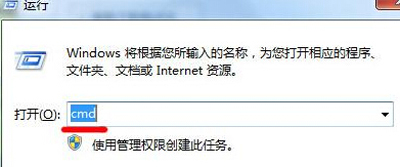
2.在打开的命令提示符窗口中,咱们输入命令代码“format h:”并单击回车,需要注意的是,命令代码中的h代表的是U盘的盘符,大家需要根据实际电脑中出现的U盘盘符进行修改。

等待命令运行完毕之后,咱们的U盘就会自动的进行格式化处理了。
U盘常见问题解答:
更多精彩内容,请关注U大侠官网或者关注U大侠官方微信公众号(搜索“U大侠”,或者扫描下方二维码即可)。

U大侠微信公众号
有问题的小伙伴们也可以加入U大侠官方Q群(129073998),U大侠以及众多电脑大神将为大家一一解答。
分享:






